
macbook air怎么双系统切换,MacBook Air双系统切换指南
时间:2024-10-12 来源:网络 人气:621
MacBook Air双系统切换指南

一、MacBook Air安装双系统
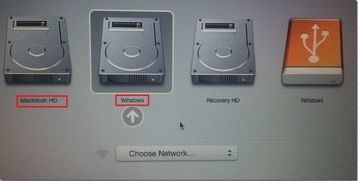
在开始安装双系统之前,请确保您的MacBook Air满足以下条件:
足够的硬盘空间:至少需要50GB的空闲空间来安装Windows系统。
Windows安装盘或USB启动盘。
以下是安装双系统的步骤:
将Windows安装盘或USB启动盘插入MacBook Air。
重启MacBook Air,在开机过程中按住“Option”键,直到出现启动选项菜单。
从启动选项菜单中选择Windows安装盘或USB启动盘,然后按回车键。
按照屏幕提示进行Windows安装,直到完成安装过程。
二、MacBook Air切换双系统
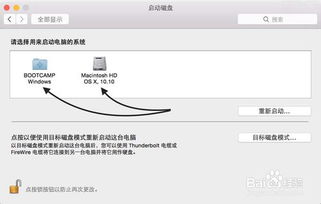
在安装完双系统后,您可以通过以下两种方法进行系统切换:
方法一:开机切换
重启MacBook Air。
在开机过程中按住“Option”键,直到出现启动选项菜单。
使用键盘上的方向键选择您想要启动的系统(Mac OS X或Windows),然后按回车键。
方法二:系统偏好设置切换
在Mac OS X系统中,点击屏幕左上角的苹果菜单,选择“系统偏好设置”。
在“系统偏好设置”窗口中,点击“启动磁盘”。
在“启动磁盘”窗口中,选择您想要启动的系统(Mac OS X或Windows),然后点击“重新启动”按钮。
三、注意事项
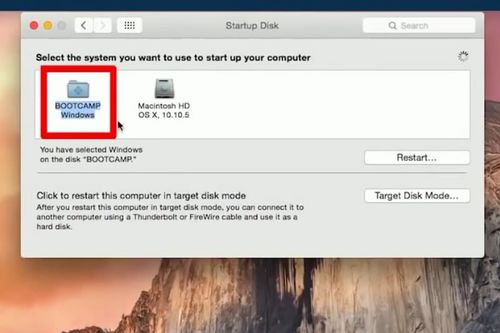
在切换双系统时,请注意以下事项:
在切换系统之前,请确保所有重要数据已备份。
在安装双系统时,请确保Windows安装盘或USB启动盘中的Windows版本与您的MacBook Air兼容。
在切换系统后,部分硬件功能可能无法正常使用,如蓝牙、触摸板等。
通过以上步骤,您可以在MacBook Air上轻松安装双系统并进行系统切换。在享受Mac OS X和Windows带来的便利的同时,也要注意备份重要数据,确保系统稳定运行。
相关推荐
教程资讯
教程资讯排行













